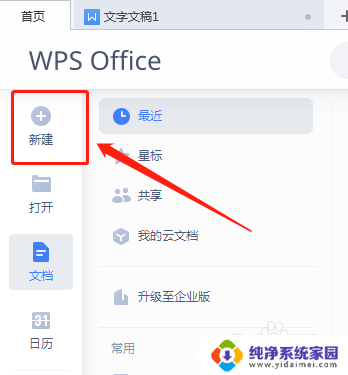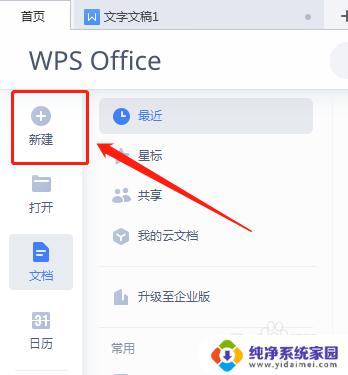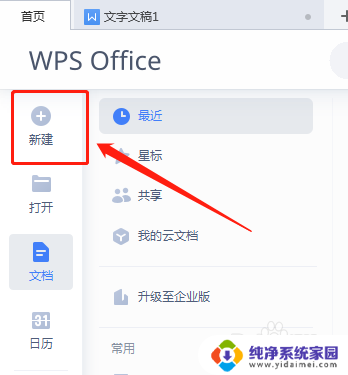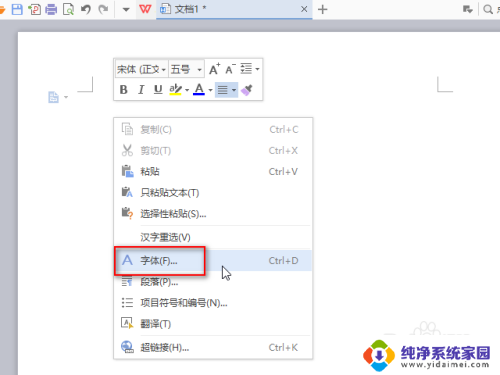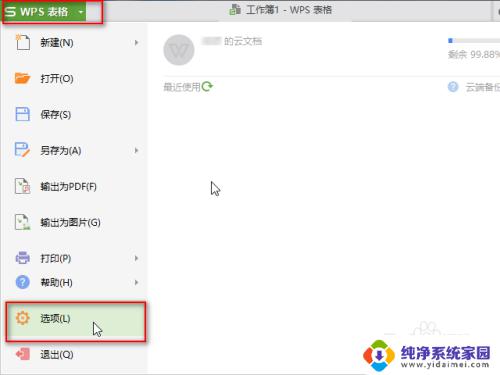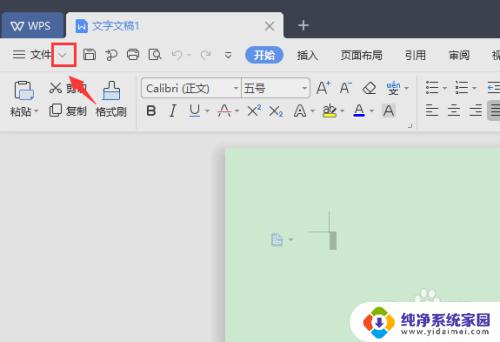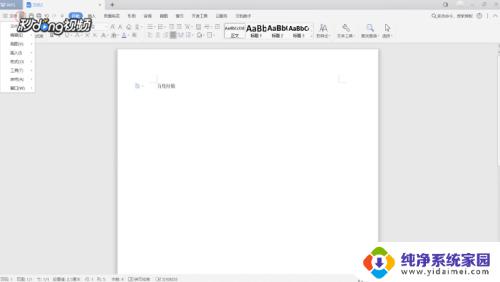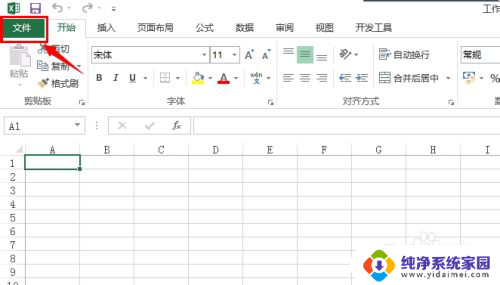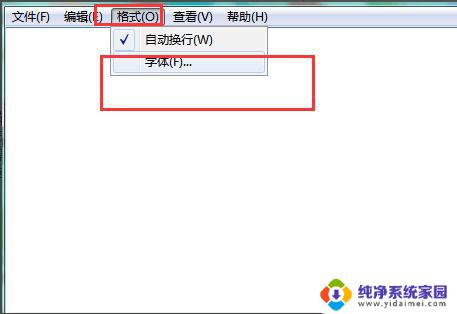wps如何更改默认字体 WPS文档默认字体修改方法
WPS是一款功能强大的办公软件,许多人在日常办公中都会选择使用它,有时候我们可能对WPS的默认字体不太满意,希望能够将其更改为自己喜欢的字体。如何更改WPS的默认字体呢?在这篇文章中我们将为大家介绍一种简单的方法来修改WPS文档的默认字体。通过这个方法,你可以轻松地将字体更改为适合自己的款式,提高工作效率。让我们一起来看看吧!
操作方法:
1.首先打开wps软件,然后新建一个空白文档。如图。
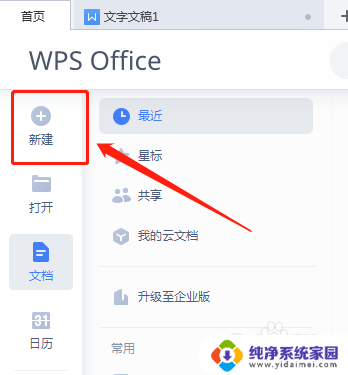
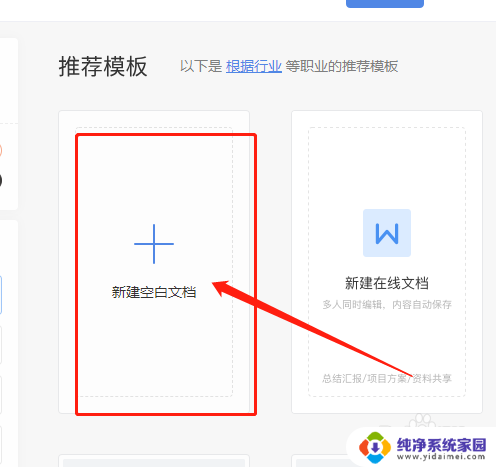
2.我们打开wps文档的时候,通常默认的字体为宋体,大小为五号。如图所示。
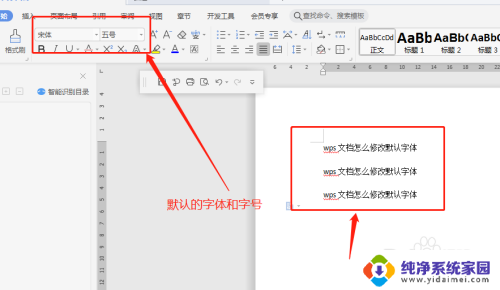
3.这时,我们点一下“文件”旁边的小倒三角形。在下拉框找到“格式”。在“格式”的右侧菜单栏里找到“字体”。如图。
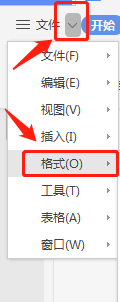
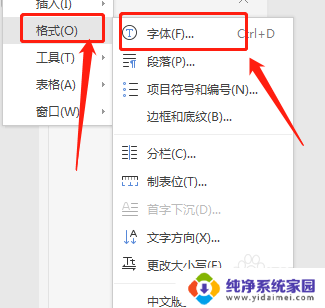
4.弹出“字体”的窗口,我这里设置“幼圆”字体。所以在“中文字体”里选择了“幼圆”字体。如图。
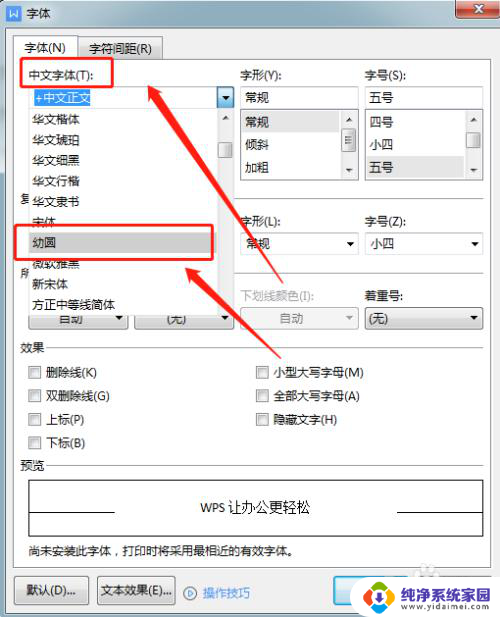
5.然后找到“字号”,我设置了“四号”,根据自己需求调整。可以在“预览”小窗口浏览刚设置的字体和字号,设置完后鼠标按一下左下方的“默认”。如图。
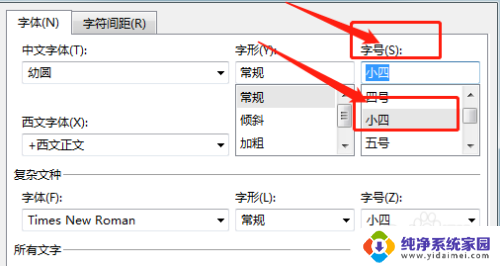
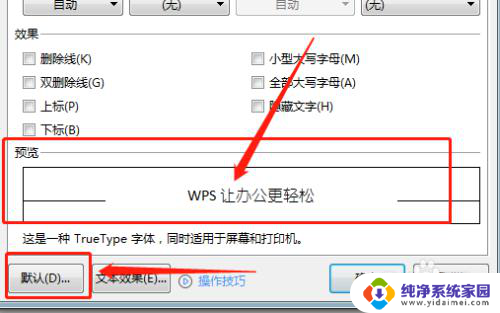
6.弹出一个“wpa文字”的提醒窗口,直接用鼠标点击“确定”。
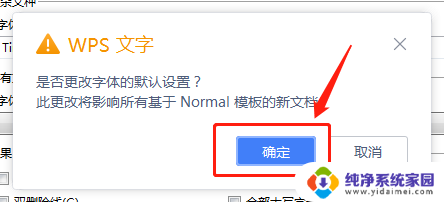
7.在文档里,字体和字号就自动更改为刚刚选择的字体和字号。文档里的文字也自动改动了。
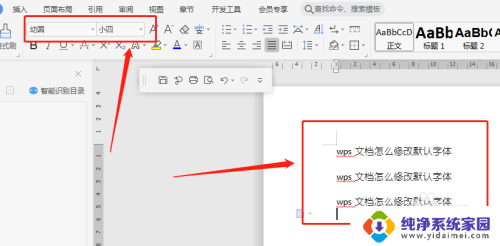
8.可以点击上方的“+”,新建一个文档。可以看到字体和字号也同样改变了,这时就已经确定更改了默认字体。

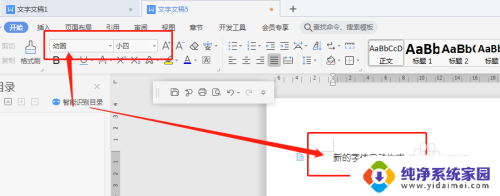
以上就是wps如何更改默认字体的全部内容,如果您遇到了相同的问题,可以参考本文中介绍的步骤进行修复,希望这些信息能对您有所帮助。